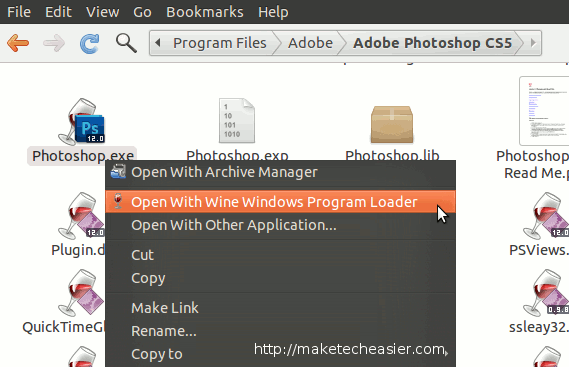Если вы используете Ubuntu 10.10 Maverick и у вас есть копия установщика Photoshop CS 5, вы обнаружите, что не сможете установить его под Wine. Photoshop CS5 в Ubuntu 10.4 работает нормально, но не в 10.10. Вот что я сделал, чтобы запустить его на своем компьютере с Ubuntu Maverick.
Если вы используете Ubuntu 10.10 Maverick и у вас есть копия установщика Photoshop CS 5, вы обнаружите, что не сможете установить его под Wine. Photoshop CS5 в Ubuntu 10.4 работает нормально, но не в 10.10. Вот что я сделал, чтобы запустить его на своем компьютере с Ubuntu Maverick.
Что вам понадобится:
- Компьютер под управлением Ubuntu Maverick
- Компьютер под управлением Windows (это не обязательно должен быть компьютер. Это может быть виртуальная машина под управлением Windows в Virtualbox)
- Копия установщика Photoshop CS5. Вы можете получить пробную версию на веб-сайте Adobe
Давайте начнем
На свой компьютер с ОС Windows загрузите (если у вас нет копии) и установите Photoshop CS5.
После завершения установки перейдите в меню «Пуск» и введите «regedit» в строке поиска. Появится окно реестра. Перейдите к «HKEY_LOCAL_MACHINE ->Программное обеспечение ->Adobe», щелкните правой кнопкой мыши папку Adobe и выберите «Экспорт». При появлении запроса назовите файл «adobe.reg».
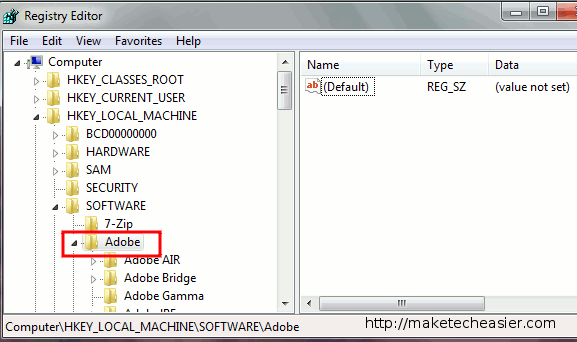
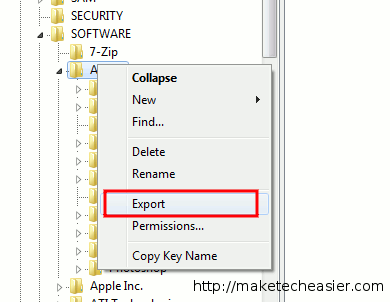
Вернемся к вашему компьютеру с Ubuntu Maverick, нам нужно будет установить Wine и шрифты Microsoft True Type
sudo apt-get install wine ttf-mscorefonts-installer winecfg
Это создаст папку «.wine» и подготовит Wine к использованию.
Далее мы собираемся выполнить несколько хаков
wget http://www.kegel.com/wine/winetricks sh winetricks msxml6 gdiplus gecko vcrun2005sp1 vcrun2008 msxml3 atmlib
Копирование файлов Photoshop из Windows
Поскольку мы не можем заставить установщик работать в Ubuntu 10.10, нам необходимо скопировать основные файлы из Windows на компьютер с Ubuntu. Папки/файлы, которые необходимо скопировать/вставить, перечислены ниже:
| Скопируйте следующие папки/файлы из Windows | и | Вставьте в Ubuntu |
| C:\Program Files\Adobe\ | -> | $HOME/.wine/drive_c/Program Files/Adobe |
| C:\Program Files\Common Files\Adobe | -> | $HOME/.wine/drive_c/Program Files/Common Files/Adobe |
| C:\Documents and Settings\ $USER\Application Data\Adobe | -> | $HOME/.wine/drive_c/users/$USER/Applications Data/Adobe |
| C:\windows\system32\odbcint.dll | -> | $HOME/.wine/drive_c/windows/system32/odbcint.dll |